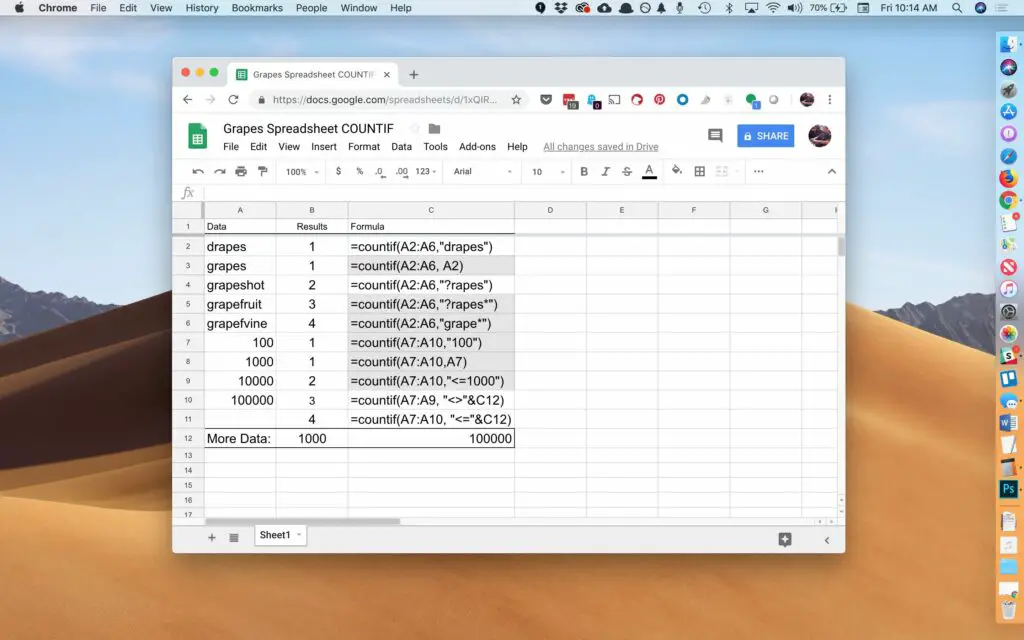
Vad du ska veta
- Stiga på = COUNTIF (intervall, kriterium), byter ut «räckvidd«och»kriterium«med önskad data.
- En jämförelseoperatör som >, <= , eller <> kan användas i ett uttryck.
Den här artikeln förklarar hur man använder COUNTIF-funktionen i webb- och mobilversionerna av Google Sheets.
COUNTIF Syntax och argument
COUNTIF-funktionen kombinerar funktionen IF och COUNT i Google Sheets. Denna kombination räknar antalet gånger specifika data hittas i ett valt cellområde som uppfyller ett enda, specificerat kriterium. Funktionen IF om funktionen bestämmer vilka data som uppfyller kriteriet. ANTAL-delen uppgår till antalet celler som uppfyller kriteriet. En funktions syntax hänvisar till funktionens layout och innehåller funktionsnamnet, parenteser, kommaseparatorer och argument. Syntaxen för COUNTIF-funktionen är: = COUNTIF (intervall, kriterium)
class = «ql-syntax»> The räckvidd är den grupp av celler som funktionen kommer att söka efter. Om intervallargumentet innehåller siffror:
- En jämförelseoperatör som > (större än), <= (mindre än eller lika med), eller <> (inte lika med) kan användas i ett uttryck. Varje cell i intervallet kontrolleras för att avgöra om den uppfyller kriteriet.
- För kriterium som söker efter lika värden, likhetstecken (=) behöver inte ingå i uttrycket, och värdet behöver inte omges av citattecken. Till exempel kan 100 användas för kriterieargumentet istället för «= 100», även om båda fungerar.
- För icke-lika uttryck som inte innehåller cellreferenser, bifoga uttrycket i dubbla citattecken (till exempel «<= 1000").
- För uttryck som använder jämförelseoperatorer och cellreferenser är cellreferenser inte omslutna med dubbla citattecken, till exempel «<>» & B12 eller «<=" & C12.
- För uttryck som använder jämförelseoperatörer och cellreferenser är jämförelseoperatören kopplad till cellreferensen med ett ampersand (&), vilket är sammankopplingstecknet i Excel och Google Sheets, till exempel «<>» & B12 eller «<=" & C12.
Om intervallargumentet innehåller textdata:
- Textsträngar är inneslutna i dubbla citattecken (till exempel «draperier»).
- Textsträngar kan innehålla ? och * jokertecken för att matcha en (?) eller flera
- angränsande karaktärer. Att matcha en faktisk? eller *, ange en tilde
före dessa karaktärer, till exempel ~? och ~ *. De kriterium
- avgör om en cell som identifieras i intervallargumentet räknas eller inte. Kriteriet kan vara:
- Ett nummer.
- En cellreferens till platsen för data i ett kalkylblad, till exempel B12.
- Ett uttryck, som 100, «<= 1000" eller "<>» & B12.
Textdata eller en textsträng, «Drapes» är ett exempel.
COUNTIF Funktionsexempel
- COUNTIF-funktionen som visas i den här artikeln hittar antalet dataceller i kolumn A som matchar olika kriterier. COUNTIF-formelresultaten visas i kolumn B och formeln visas i kolumn C.
- De första fem raderna i exemplet har textdata för funktionens kriterieargument och använder cellerna A2 till A6 för områdesargumentet.
Google Sheet öppnade på macOS-skrivbordet
Hur man anger COUNT-funktionen
-
Google Sheets använder inte dialogrutor för att ange funktionsargument som de finns i Excel. Istället har den en automatisk föreslagningsruta som visas när namnet på funktionen skrivs in i en cell. Stegen nedan visar hur du anger COUNTIF-funktionen och dess argument i cell B11. I den här cellen söker COUNTIF intervallet A7 till A11 efter siffror som är mindre än eller lika med 100 000. För att gå in i COUNTIF-funktionen och dess argument som visas i cell B11 i bilden: Välj cell B11
-
Cell B11 markerad i Google-ark Skriv likhetstecken(= ) följt av funktionens namn
-
countif. När du skriver visas rutan för automatisk förslag med namn och syntax för funktioner som börjar med bokstavenC
-
. När namnet COUNTIF visas i rutan, tryck på Stiga på
-
Cell B11 markerad i Google-ark, innehåller = COUNT Markera celler A7 till A10
-
Cell B11 markerad i Google-ark, visar = COUNTIF (A7: A10 Skriv a kommatecken
-
att fungera som en åtskillnad mellan argumenten för intervall och kriterier. Skriv kommandot efter komma «<=" & C12
-
Cell B11 markerad i Google-blad, visar = COUNTIF (A7: A10, «<=" & C12 Tryck Stiga på
-
för att slutföra funktionen. Svaret 4 visas i cellenB11
, eftersom alla fyra cellerna i områdesargumentet innehåller siffror som är mindre än eller lika med 100 000. Välj cell B11
för att se den färdiga formeln i formelfältet ovanför kalkylbladet: = countif (A7: A10, «<=" & C12